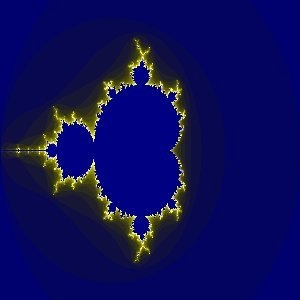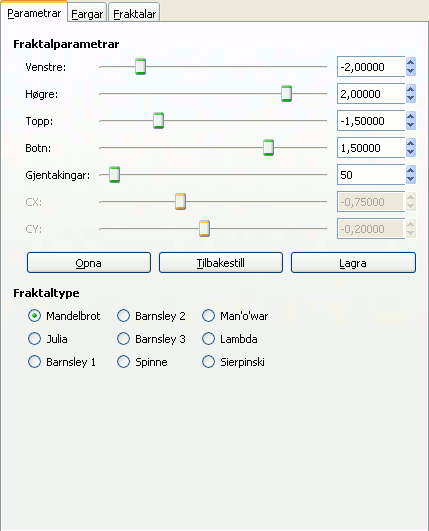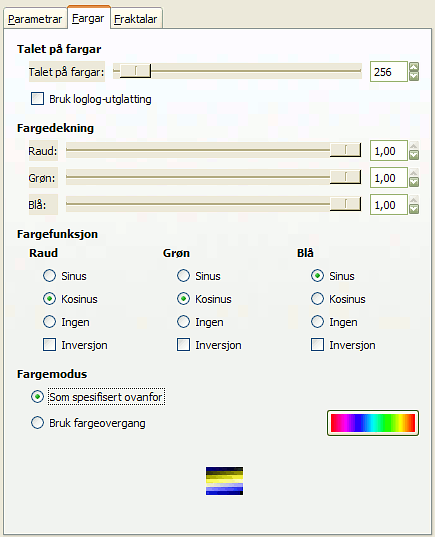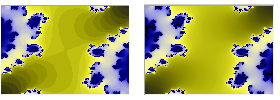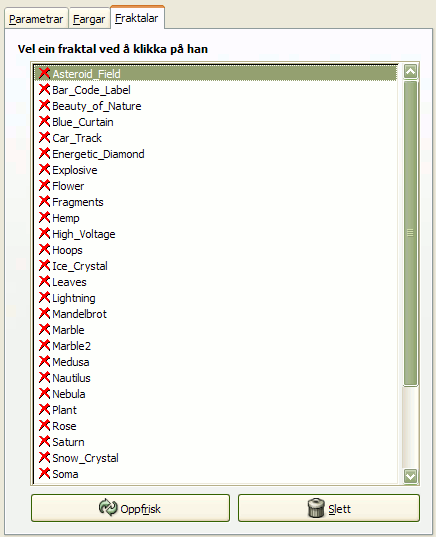Dette filteret vert brukt for å laga fraktalar og fleirfarga bilete på grensa til kaos. I dette filteret kan du henta eksempel som lett kan endrast frå ei samling. I motsetnad til filteretIFS-fraktal, som kan redigera fraktalane nøyaktig, er dette filteret enklare i bruk. (Fraktalar er geometriske figurar som vert laga ut frå kompliserte matematiske likningar. Resultatet kan minna om krystalliseringsmønster eller levande planter).
![[Notat]](images/note.png)
|
Notat |
|---|---|
|
If the image is in indexed mode, this menu entry is disabled. |
Vindauget til fraktalutforskaren er delt i to hovuddelar med førehandsvisinga og nokre knappar til venstre, og til høgre hovudinnstillingane i ulike faner: Parameterar, Fargar og Fraktalar.
- Førehandsvising i sanntid
-
Dersom datamaskinen din arbeider svært sakte, kan du fjerna markeringa for Førehandsvising i sanntid og i staden trykkja når du ønskjer å sjå resultatet.
Ved å klikka og dra med musepeikaren på førehandsvisinga, kan du laga eit rektangel som avgrensar det området som forstørrings- og forminskings-knappane verkar på.
- Forstørring og forminsking
-
Med desse knappane kan du og førehandsvisinga. Knappen tek deg tilbake til det førre stadiumet medan angrar den siste angringa.
Denne fana inneheld ein del innstillingar som vert brukte i utrekninga av fraktalen, og kva fraktaltype som skal brukast.
- Fraktalparameterane
-
Dei ulike parameterane for spreiing, repetisjon og aspekt vert sette ved hjelp av glidebrytarar.
- Venstre, Høgre, Topp, Botn
-
Her bestemmer du maksimums- og minimumsgrensene for spreiinga på fraktalen vassrett (X) og/eller loddrett (Y). Verdiane går frå -3,0 til 3,0.
- Gjentakingar
-
Her bestemmer du fraktalrepetisjonen i detalj. Verdiane går frå 0,0 til 1 000,0.
- CX, CY
-
Desse to glidebrytarane vert brukte for å bestemma aspektet (utbreiinga) for fraktalen vassrett (X) og loddrett (Y). Desse parameterane verkar ikkje på fraktalar av typen Mandelbrot og Sierpinkski.
- Opna, Lagra
-
With these buttons, you can open a previously saved fractal or save your work with all its parameters.
- Fraktaltype
-
Here you can choose the fractal type you want. You can choose from Mandelbrot, Julia, Barnsley 1, 2 or 3, Spider, Man-o-War, Lambda or Sierpinski.
I denne fana finn du innstillingane som bestemmer fargane i fraktalen.
Talet på fargar
- Talet på fargar
-
Denne glidebrytaren og innskrivingsboksane nedanfor vert brukte for å bestemma kor mange fargar fraktalen skal innehalda, frå 2 til 8192. Nedst i vindauget kan du sjå den valde paletten. Eigentleg er dette ein fargeovergang mellom fraktalfargane. Du kan endra fargane med innstillingane for Fargedekning og Fargefunksjon. Fargane i fraktalen vert berre bestemt i denne fana, og er uavhengige av fargane i originalbiletet. Du kan endåtil bruka eit kvitt bilete som utgangspunkt.
- Bruk loglog utglatting
-
Dersom dette alternativet er markert, vert bandeffekten glatta ut.
Fargedekning
- Raudstrekk, Grønstrekk, Blåstrekk
-
Med desse glidebrytarane kan du på ein skala frå 0,0 til 1,0 bestemme fargemengda for kvar av fargekanalane.
Fargefunksjon
Du kan her bestemma korleis fargane for kvar av fargekanalane Raud, Grøn og Blå skal behandlast. Vala er:
- Sinus
-
Fargane vert modulerte etter ein sinusfunksjon.
- Kosinus
-
Fargetettleiken vert modulerte etter ein kosinusfunksjon.
- Ingen
-
Fargtettleiken vil variera lineært.
- Inversjon
-
Gjer at funksjonsverdiane vert inverterte.
Fargemodus
Her bestemmer du kvar fargeverdiane skal hentast frå.
- Som spesifisert ovanfor
-
Fargeverdiane vert henta frå innstillingane i Fargedekning.
- Legg den gjeldande fargeovergangen til i det ferdige biletet
-
Fargane vert henta frå den gjeldande fargeovergangen. Du kan velja ein ny fargeovergang ved å klikka på knappen som viser den gjeldande fargeovergangen.
I denne fana finn du ei lang liste over ferdigdefinerte fraktalar. Du kan bruka desse som dei er, eller du kan gjera dine eigne forandringar. Vel ønskt fraktal ved å klikka på han eller ved å klikka på namnet og deretter på .
Dersom du har lagra dine eigne fraktalar, kan du trykkja knappen for å oppdatera lista (sjå fana parameterar). Du kan fjerna ein fraktal frå lista ved å trykkja på knappen .